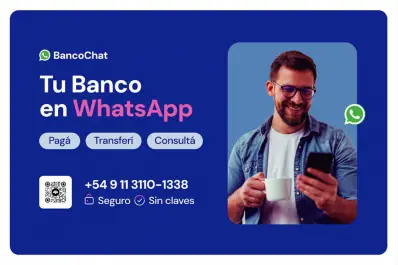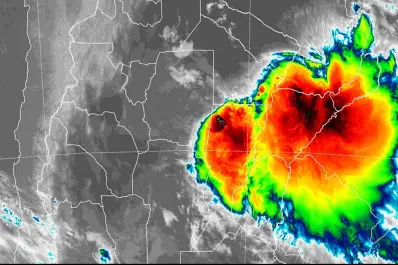Foto: El Comercio
Foto: El Comercio
Esta situación suele generar inconvenientes como algunos contactos insistentes que se niegan a recibir un “Visto” o ver un “En línea” y no recibir respuesta. Pero hay una solución para ambas y es posible inhabilitar las configuraciones sin necesidad de descargar aplicaciones extra.
Cómo sacar el “Visto” de WhatsApp
La aplicación de mensajería instantánea cuenta con tres íconos diferentes que indican el estado de recepción de cada mensaje. Un reloj indica que el mensaje no fue enviado; una tilde marcada indica que el mensaje salió pero no fue recibido; la doble tilde muestra que el mensaje llegó al remitente, pero no necesariamente lo leyó; y, la última, la doble tilde azul, notifica que el mensaje ya fue leido.
Pero esta última opción puede eliminarse para que no sepan cuándo leiste una conversación. Para ello:
1) Ingresar a Ajustes
2) Ingresar a la opción Privacidad
3) Buscar la opción “Confirmaciones de lectura”
4) Desactivar esta opción
Es importante tener en cuenta que desactivar la configuración de lectura también impedirá ver cuando los demás lean los mensajes que enviamos.
Cómo desactivar el “En línea” de WhatsApp
Si alguien nos ve conectados a WhatsApp y aún no respondimos, es común que se interprete como una negativa o una ofensa personal. Sin embargo, a veces solo es consecuencia de la falta de tiempo para prestar la suficiente atención a los mensajes.
Para desactivar esta configuración:
1) Ingresar a Ajustes
2) Buscar la opción Privacidad
3) Ingresar a “Hora de últ. vez y En línea”
4) Allí se podrá elegir una configuración para cada una
5) Seleccionar “Nadie” en la sección “Quién puede ver mi hora de últ. vez”
6) Bajar hasta el apartado “Quién puede ver cuándo estoy en línea”
7) Seleccionar “Igual que la hora de últ. vez”
Al igual que con la confirmación de lectura, si se desactiva el “En línea”, no se podrá ver cuando los demás estén en la aplicación.